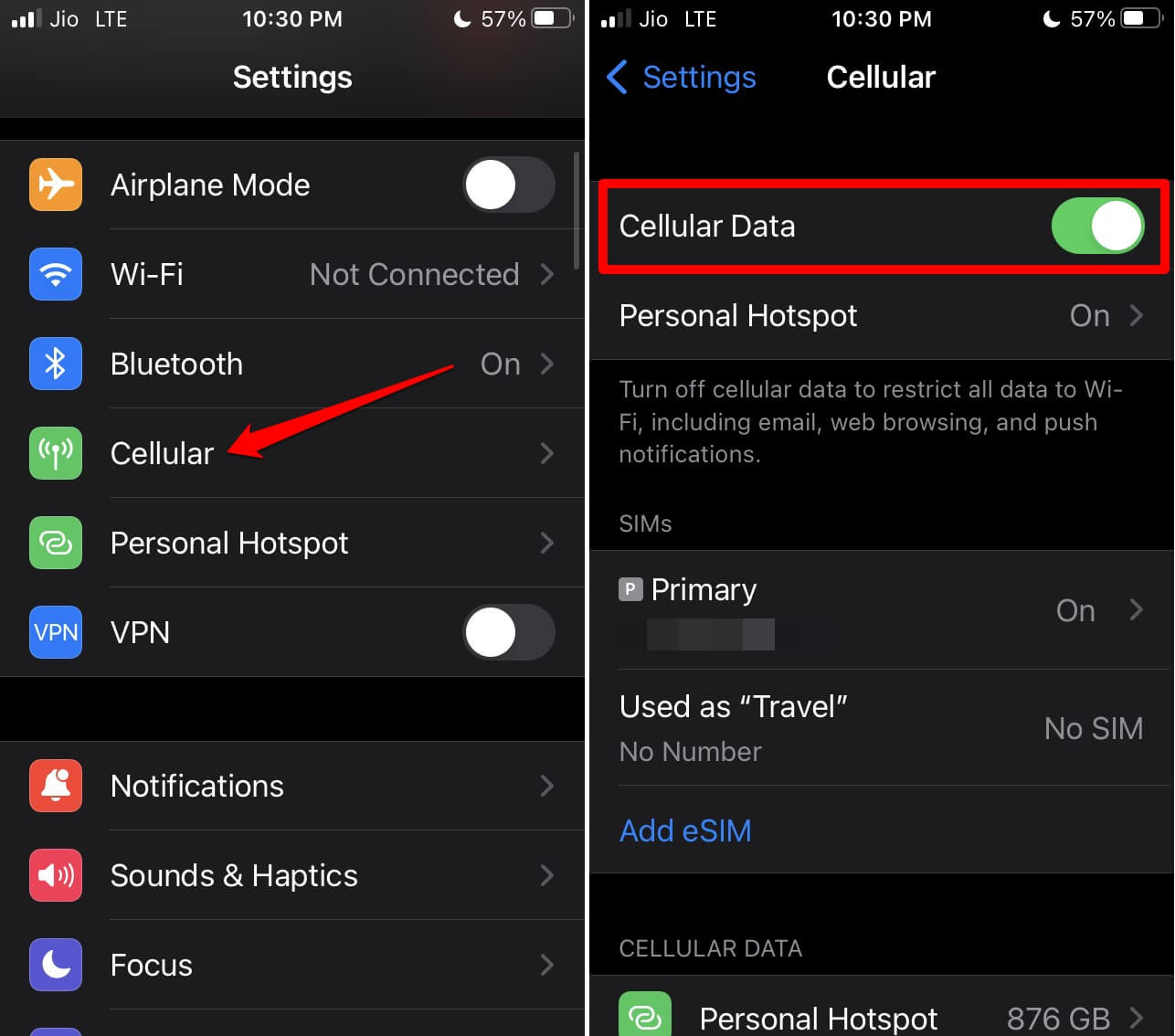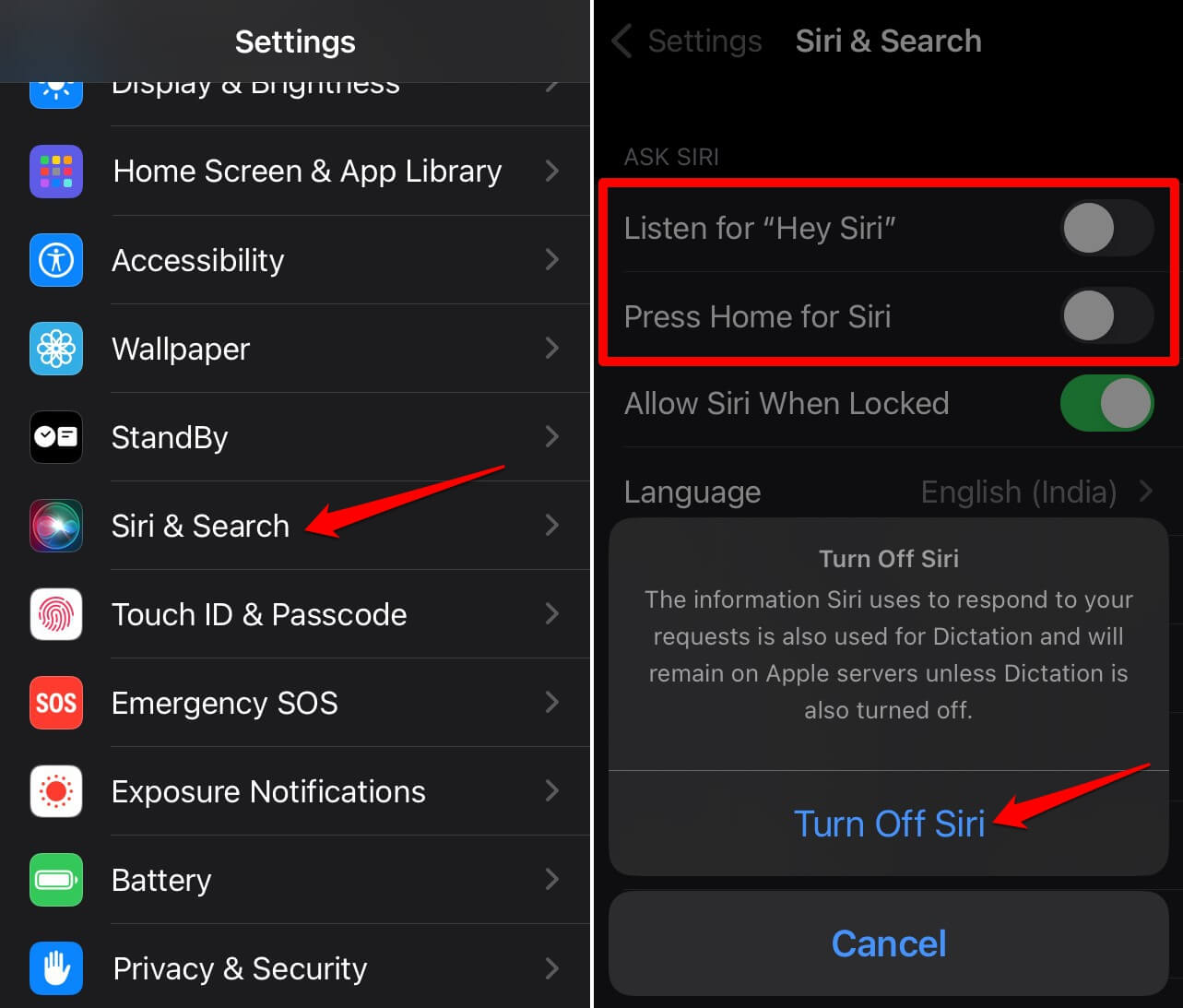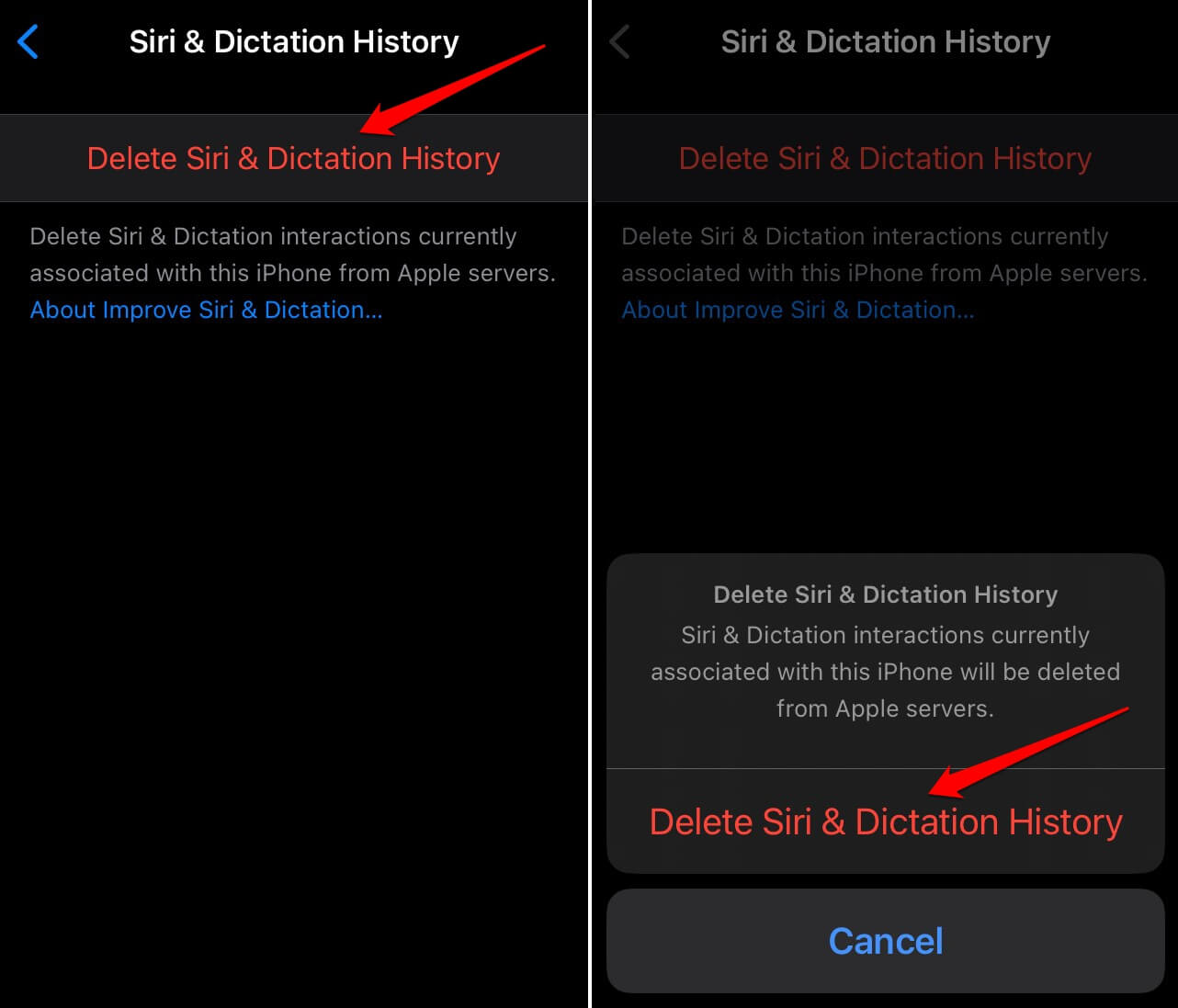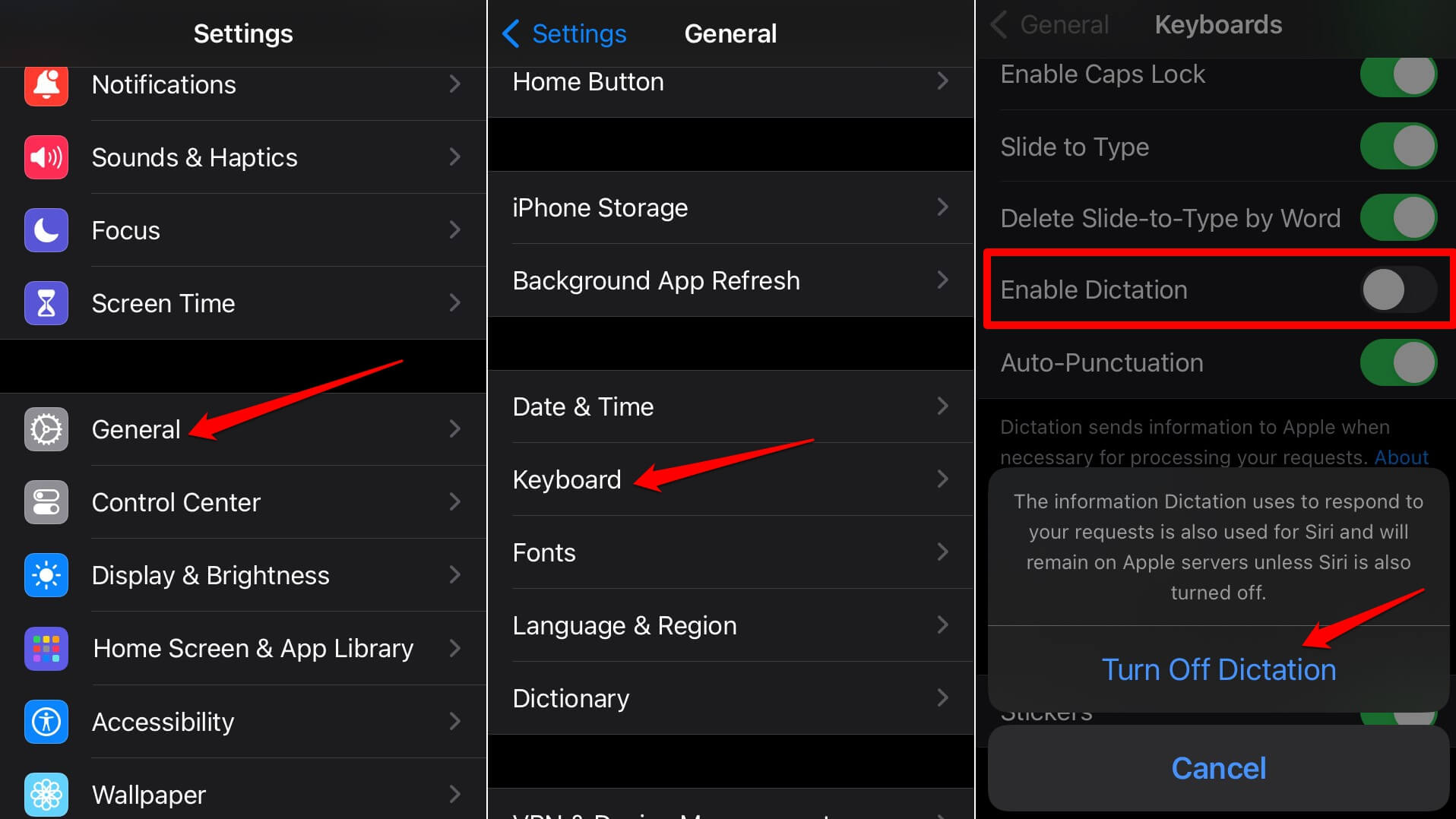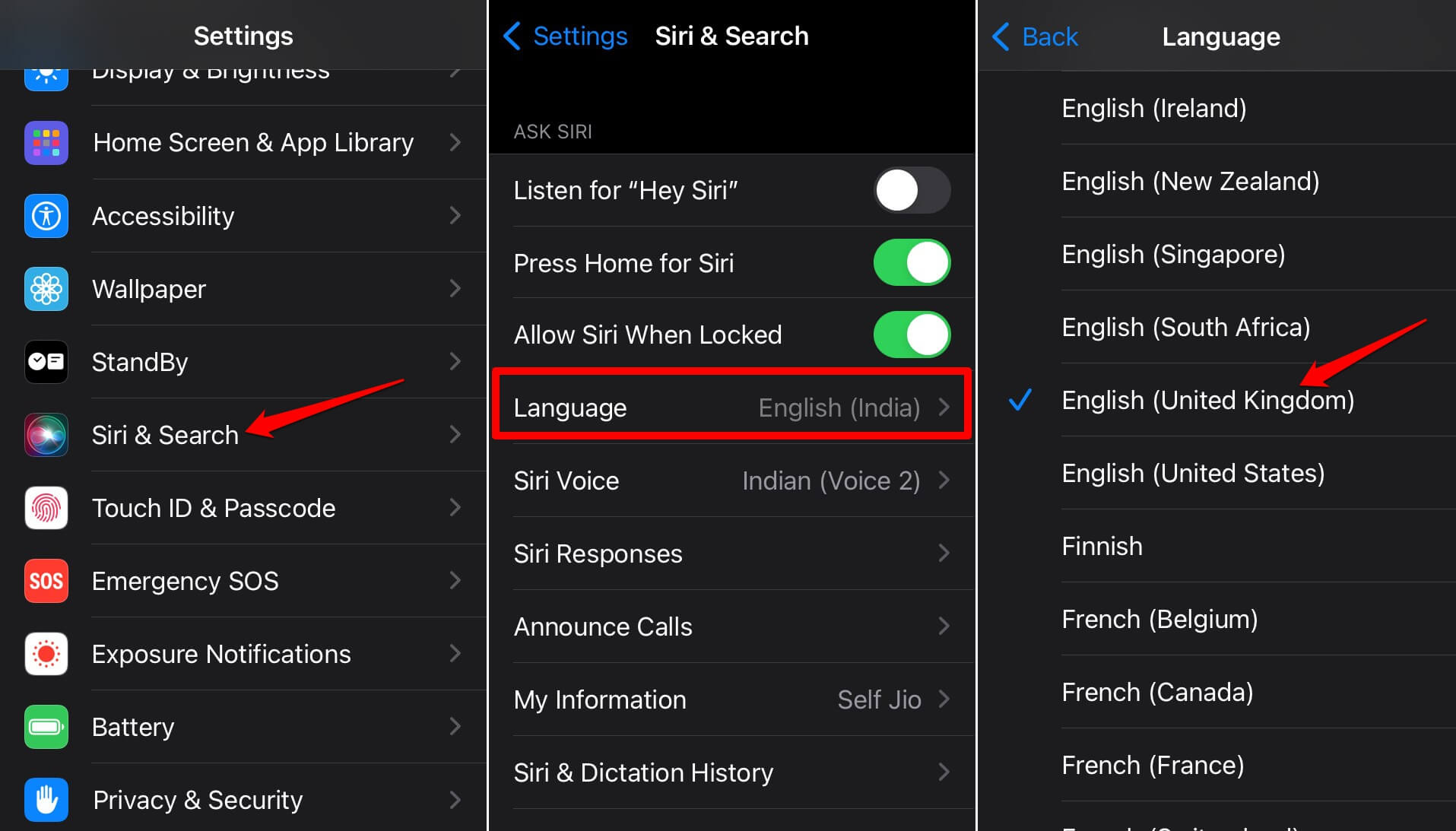Как исправить, что Siri продолжает говорить: «Что-то пошло не так»
Siri не работает на iOS Mobile. Вот подробное руководство по исправлению ситуации, когда Siri продолжает говорить, что что-то пошло не так на iPhone
В этом руководстве я объяснил, как решить проблему, когда Siri продолжает говорить «Что-то пошло не так» на iPhone. Siri — это встроенный виртуальный помощник Apple, который можно найти на iPhone, Mac и iPad. Он очень эффективен при обработке голосовых команд пользователя и предоставлении ему искомой информации.
Иногда, получив голосовой ввод, Siri не выполняет его. Он будет продолжать говорить: «Что-то пошло не так«. Когда вы повторите попытку с дальнейшими голосовыми командами, Siri может вернуть «Все еще на этом», но не предложит тот результат, который вы искали. Причиной этой проблемы может быть ошибка Siri или версии iOS, работающей на iPhone.
Лучшие способы исправить Siri продолжает говорить, что что-то пошло не так
Следуйте этим советам по устранению неполадок, чтобы Siri работала на вашем iPhone безупречно.
1. Перезагрузите iPhone.
Начните устранение неполадок, перезагрузив iPhone. Если из-за незначительного и случайного сбоя Siri возвращает сообщение «Что-то пошло не так» при получении голосовых команд, перезагрузка iPhone может решить эту проблему.
Чтобы перезапустить iPhone X/11/12/13/14/15
- нажмите кнопка громкости и боковая кнопка на несколько секунд.
- Потяните ползунок на «Сдвиньте, чтобы выключить питание” экран.
- Чтобы перезагрузить модели iPhone, нажмите и удерживайте кнопку боковая кнопка.
Чтобы перезагрузить iPhone 6/7/8/SE 2/SE 3
- Нажмите и удерживайте кнопку кнопка питания.
- Потяните ползунок на «Сдвиньте, чтобы выключить питание” экран.

- нажмите кнопка питания на несколько секунд, чтобы включить iPhone.
2. Проверьте подключение к Интернету.
Siri может выполнить пару команд в автономном режиме, что делает виртуального помощника достаточно универсальным. Однако другие голосовые инструкции от пользователей потребуют от Siri использования Интернета для получения необходимой информации. Если iPhone отключен от Wi-Fi, Siri вернет сообщения типа «Все еще включен» или «Что-то пошло не так».
Запустите Центр управления и проверьте, включен ли значок Wi-Fi. В противном случае вы можете включить использование мобильных данных на своем iPhone.
- Открой Настройки приложение.
- Идти к Сотовая связь.
- Нажмите тумблер рядом с Сотовая данных.

ПРИМЕЧАНИЕ: Для использования данных у вас должен быть тарифный план мобильной передачи данных. В противном случае только включение этой функции не сработает.
3. Отключите Siri и снова включите.
Попробуйте отключить виртуального помощника Apple на своем iPhone. Затем активируйте его снова. Было замечено, что это помогает исправить случайные ошибки в Siri в iOS.
- Открой Настройки приложение.
- Идти к Сири и поиск.
- Запрещать Слушай Привет, Сири.
- Также отключите Нажмите «Домой» для Siri (для iPhone с кнопкой «Домой»)

- Выключать Нажмите боковую кнопку для Siri (для телефонов без кнопки «Домой»)
- Перезапуск iPhone, чтобы повторно включить Siri и ее функции.
- Дайте команду «Привет, Siri» для запуска виртуального помощника.
- Введите голосовую команду и проверьте, выполнит ли ее Siri.
4. Установите новое обновление iOS.
Если вы являетесь пользователем бета-версии iOS, ваш iPhone подвержен случайным ошибкам, обнаруженным в бета-версии программного обеспечения. Иногда стабильная версия iOS также может содержать ошибки. Эти технические ошибки могут повлиять на другие системные приложения и функции.
Лучше поискать любое новое доступное обновление iOS. Недавно установленная сборка iOS заменит старую версию системы и исправит ошибки в процессе.
- Запустите Настройки приложение.
- Идти к Общий.
- Под этим нажмите Обновление программного обеспечения.
- Если доступна новая сборка iOS, выберите Обновить сейчас.

Подключите свой iPhone к Wi-Fi, чтобы быстро загрузить и установить обновление iOS. После установки обновления перезагрузите iPhone и попробуйте использовать Siri.
5. Удалить историю Siri и диктовки
Вам следует регулярно очищать историю Siri на своем iPhone. Он удалит ненужные и старые данные, которые виртуальный помощник обрабатывал в прошлом. Да, для использования Siri ведется своего рода журнал. Вот как это очистить.
- Запустите Настройки приложение.
- Идти к Сири и поиск.
- Выбирать Siri и история диктовки.

- Нажать на Удалить историю Siri и диктовки.
- Во всплывающем окне подтверждения нажмите Удалить историю Siri и диктовки.

6. Отключите и снова включите диктовку.
Siri использует функцию «Диктовка» для преобразования слов, которые вы ей произносите, с помощью голосовой команды. Часто отключение функции диктовки и ее включение решает проблему с Siri.
- Запустите Настройки приложение.
- Идти к Общий.
- Внутри этого нажмите Клавиатура.
- Перейдите на вкладку «Включить диктовку» и отключите эту функцию.

- Подождите несколько секунд и нажмите «Включить диктовку», чтобы активировать эту функцию.
- Теперь дайте команду Siri и проверьте, правильно ли она получает результат.
7. Измените язык Siri.
Если Siri продолжает говорить «Что-то пошло не так» каждый раз, когда вы вводите команду, измените ее язык.
- Открой Настройки приложение.
- Идти к Сири и поиск.
- Нажать на Язык.
- Выбирать Английский (Великобритания) из списка поддерживаемых языков.

- Нажать на Изменение языка для подтверждения изменений.
Запустите Siri и дайте голосовую инструкцию. Теперь он должен выполнить правильное действие без каких-либо промахов.
Нижняя граница
Siri делает работу на iPhone более плавной, быстрой и простой. Вы можете открывать приложения с помощью голосовой команды. Необходимо исправить проблемы с Siri, чтобы виртуальный помощник был готов выполнять ваши команды в любой момент. Я надеюсь, что это руководство о том, как исправить Siri, продолжает говорить: «Что-то пошло не такна iPhone было полезно.
Если у вас есть какие-либо мысли по поводу Как исправить, что Siri продолжает говорить «что-то пошло не так» на iPhoneтогда смело заходите ниже поле для комментариев.